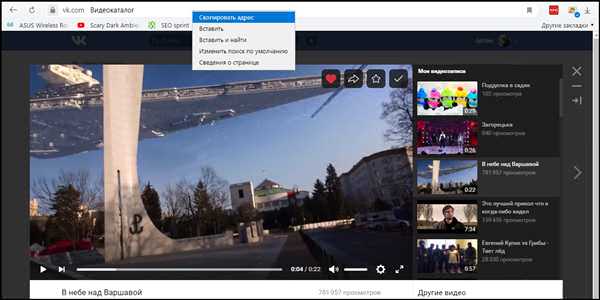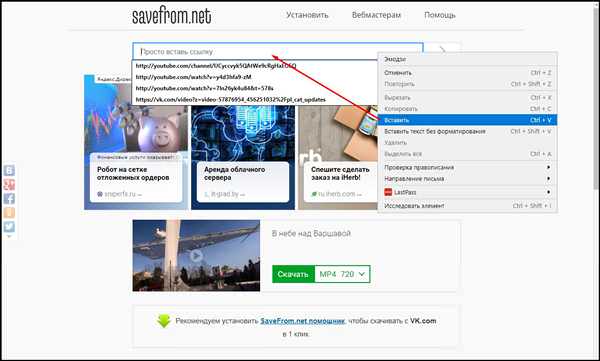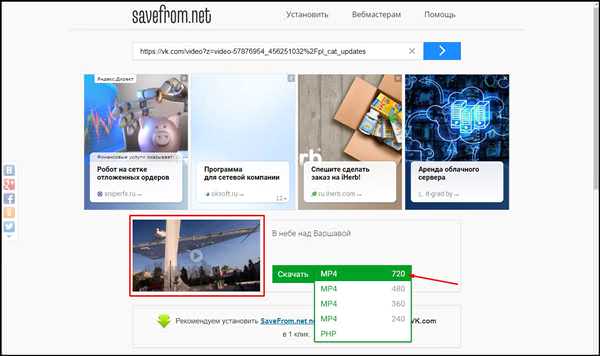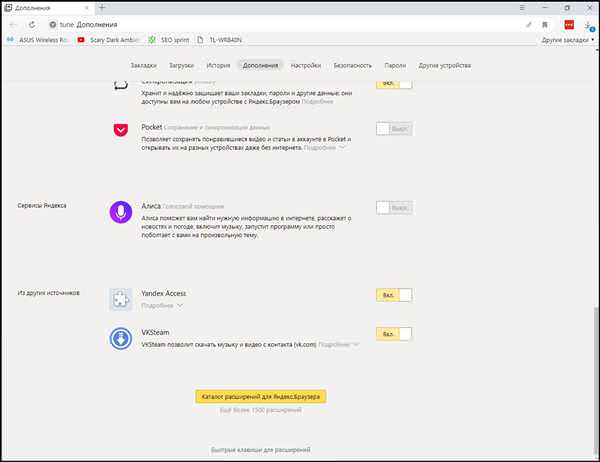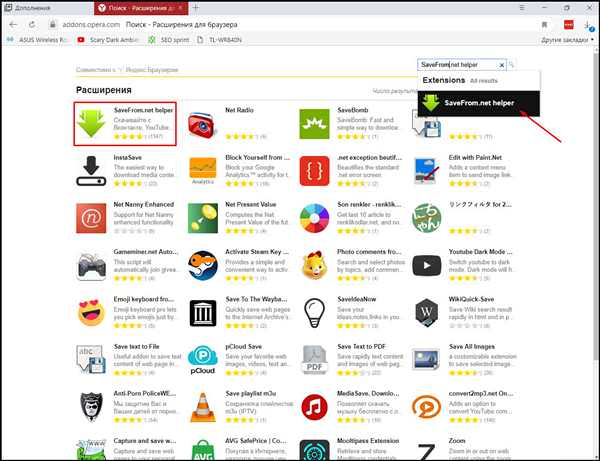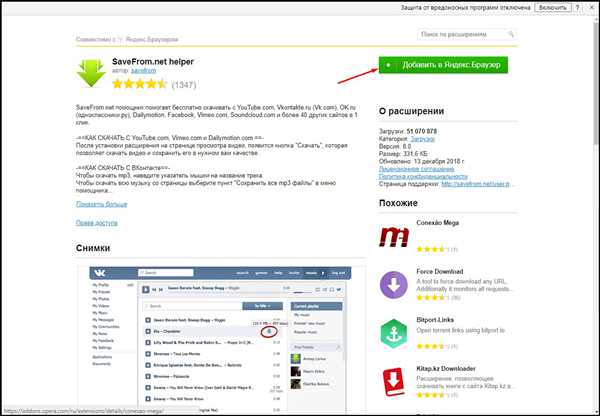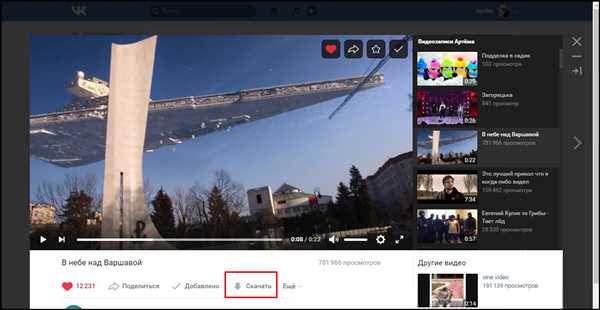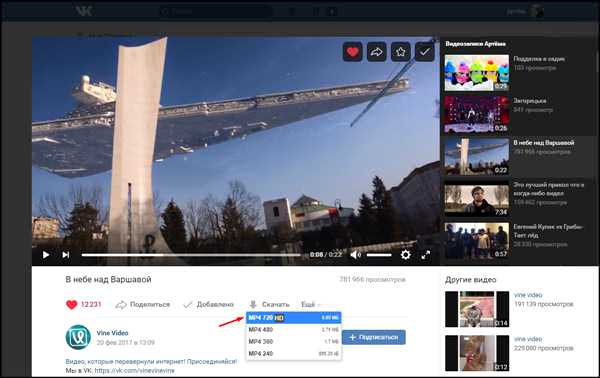Програма SaveFrom.net
Утиліта проявила себе найкращим чином, довгим існуванням і стабільною роботою з скачуваним відео з соцмереж.
Використання посилання в програмі SaveFrom.net
На сьогоднішній день зручним і простим варіантом для скачування відео з ВКонтакте є розширення SaveFrom.net. У цьому можете переконатися самі, якщо встановіть розширення в браузер, який ви використовуєте для роботи. На прикладі в інструкції буде використаний Яндекс.Браузер.
- Відкрийте відео ВКонтакте і вгорі скопіюйте посилання на нього з допомогою кнопок «Ctrl+C» або правим кліком миші натисніть на посилання і виберіть «Копіювати адресу».

Копіюємо посилання на відео з соцмережі ВКонтакте

Вибираємо «Скопіювати адресу»
- Тепер перейдіть за посиланням: https://ru.savefrom.net і натисніть Enter.
- Вставити в рядок «Просто встав посилання» збережену свою посилання на відео.

У рядку пошуку вставляємо збережену посилання
- Для скачування виберіть максимальний дозвіл і підтвердіть дію, натиснувши на зелену кнопку «Завантажити».

Вибираємо дозвіл і натискаємо «Завантажити»
Відео завантажиться в папку за промовчанням на комп’ютері під назвою «Завантаження»/«Download».
Установка розширення SaveFrom.net у браузері
Є більш простий спосіб з цією утилітою, а саме — завантажити відео з ВКонтакте ви можете, якщо натиснути всього лише одну кнопку. А як це зробити дивіться інструкцію нижче.
- У браузері відкрийте меню, в якому виберіть «Доповнення».

Відкриваємо налаштування браузера і переходимо в «Доповнення»
- У вікні доповнень прокрутіть сторінку вниз і використайте кнопку «Каталог розширень».

Натискаємо «Каталог розширень»
- У вікні розширень, якщо не відображається на головній сторінці додаток, тоді введіть в рядок «Пошук по розширенням» назва SaveFrom.net і клікнувши на значок лупи, виберіть результат запитуваної контенту.

Натискаємо на показані результати запиту
- У новому вікні натисніть на кнопку «Додати на Яндекс.Браузер».

Натискаємо «Додати на Яндекс.Браузер»
Розширення встановиться, а в лівому верхньому куті можна буде побачити значок у вигляді зеленої стрілки.

Розташування розширення Savefrom.net в кутку браузера
Тепер, якщо перейти в настройках браузера у вкладку »Доповнення», можна побачити нове з’явилося розширення за іменем SaveFrom.net. Його можна відключати і також його можна видалити за непотрібністю. Ця утиліта не вимоглива до системних вимог і витрачає мінімальні ресурси у браузері.

Розширення в доповнення браузера SaveFrom.net
Як скачати відео?
- Відкрийте соцмережу ВКонтакте, відкрийте відео і зверніть увагу на значок на самому зображенні, якщо просто водити курсором або під самим відео.

Натискаємо під відео «Завантажити»
- Тепер якщо натиснути на стрілочку ви зможете вибрати який розмір і якість файлу ви хочете зберегти собі на комп’ютер.

Вибираємо найкраще дозвіл для збереження відео
Після цього відео автоматично завантажиться до вас на комп’ютер в папку за замовчуванням, або папку, яку ви виставили в браузерних налаштуваннях для збереження файлів.